Remover o menu de contexto Abrir em uma nova janela do Windows 10
Por padrão, o aplicativo File Explorer no Windows 10 tem o Abrir em uma nova janela item do menu de contexto. Se você não encontrar uso para este item de menu de contexto, pode querer eliminá-lo para tornar seu menu de contexto mais compacto e claro. Veja como isso pode ser feito.
Propaganda
É possível remover completamente o "Abrir em uma nova janela" do menu de contexto ou fazê-lo aparecer apenas no menu de contexto estendido. Vamos ver os dois métodos.
Para remover Abrir em uma nova janela do menu de contexto no Windows 10, faça o seguinte.
- Abra o Editor do Registro (Veja como).
- Navegue até a seguinte chave do Registro:
HKEY_CLASSES_ROOT \ Folder \ shell \ opennewwindow
Dica: você pode acesse a chave de registro desejada com um clique.

- À direita, crie um novo valor de string denominado "ProgrammaticAccessOnly".
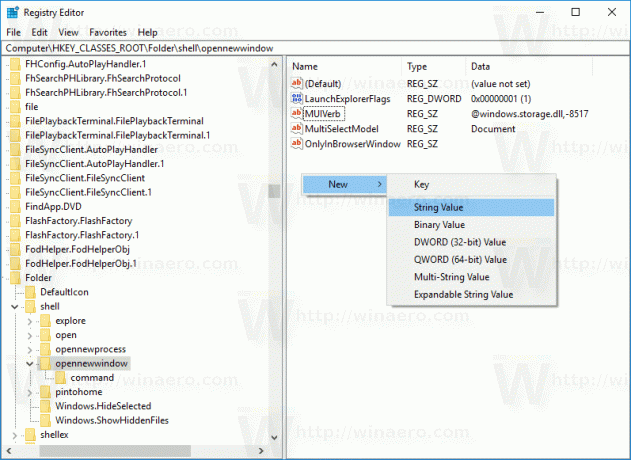

Isso removerá o comando do menu de contexto.
Antes:
Depois de:
Como alternativa, você pode ocultá-lo e mostrar apenas no menu de contexto estendido. Os comandos do menu de contexto estendido não são visíveis no modo normal, a menos que você pressione e segure o
Mudança no teclado enquanto clica com o botão direito. Veja como mover Abrir em uma nova janela para o menu estendido.Para mover Abrir em uma nova janela no menu de contexto estendido, faça o seguinte.
- Abra o Editor do Registro (Veja como).
- Navegue até a seguinte chave:
HKEY_CLASSES_ROOT \ Folder \ shell \ opennewwindow
Dica: você pode acesse a chave de registro desejada com um clique.
- À direita, crie um valor de string denominado "Extended".
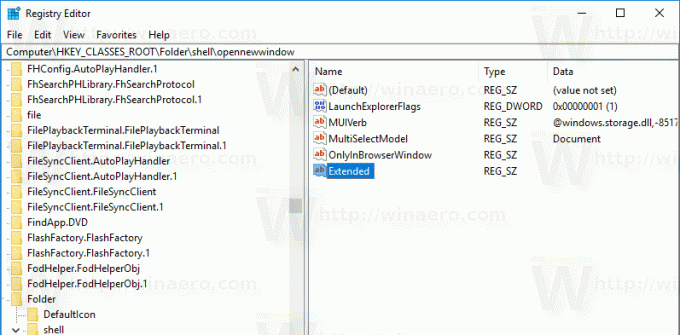
Isso ocultará o comando do menu de contexto. Para vê-lo, pressione e segure o Mudança no teclado e, a seguir, clique com o botão direito em qualquer pasta no Explorador de Arquivos. O comando aparecerá.
O menu de contexto normal:

O menu de contexto estendido:
Para economizar seu tempo, criei arquivos do Registro prontos para uso que você pode baixar abaixo. O arquivo ZIP inclui os dois ajustes mencionados acima junto com o ajuste de desfazer.
Baixar arquivos de registro
É isso.

